Как транслировать экран смартфона OnePlus на Samsung Smart TV?

Если вы ищете руководство по зеркалированию экрана или трансляции смартфона OnePlus с помощью Samsung Smart TV, то вы попали по адресу, потому что я предоставил полное пошаговое руководство по зеркалированию вашего OnePlus X, OnePlus 3, OnePlus 3T, OnePlus 2, OnePlus One, OnePlus 5 и т. д. со Smart TV.
ScreenCast – лучшая функция для отображения экрана вашего телефона на большом экране. Вы можете наслаждаться всеми видео, изображениями, музыкой и многим другим по телевизору. Просто следуйте инструкциям ниже.
Samsung Smart TV оснащен встроенной функцией подключения вашего устройства к телевизору и трансляции экрана телефона на телевизор.
Как отобразить экран OnePlus на телевизоре Samsung?
- Перейдите в Настройки вашего смартфона OnePlus.
- Откройте Wi-Fi и включите его.
- Теперьнажмите на три точки в правом верхнем углу, чтобы открыть дополнительные параметры.
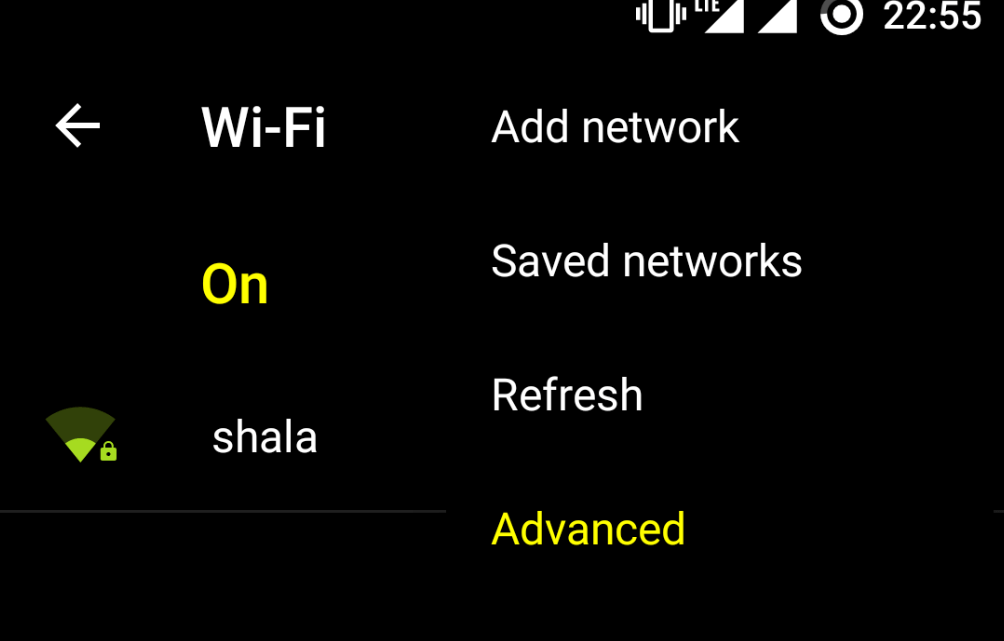
Включите Wi-Fi и откройте «Дополнительные параметры»
- Нажмите на опцию Дополнительно.
- Нажмите Wi-Fi Direct.
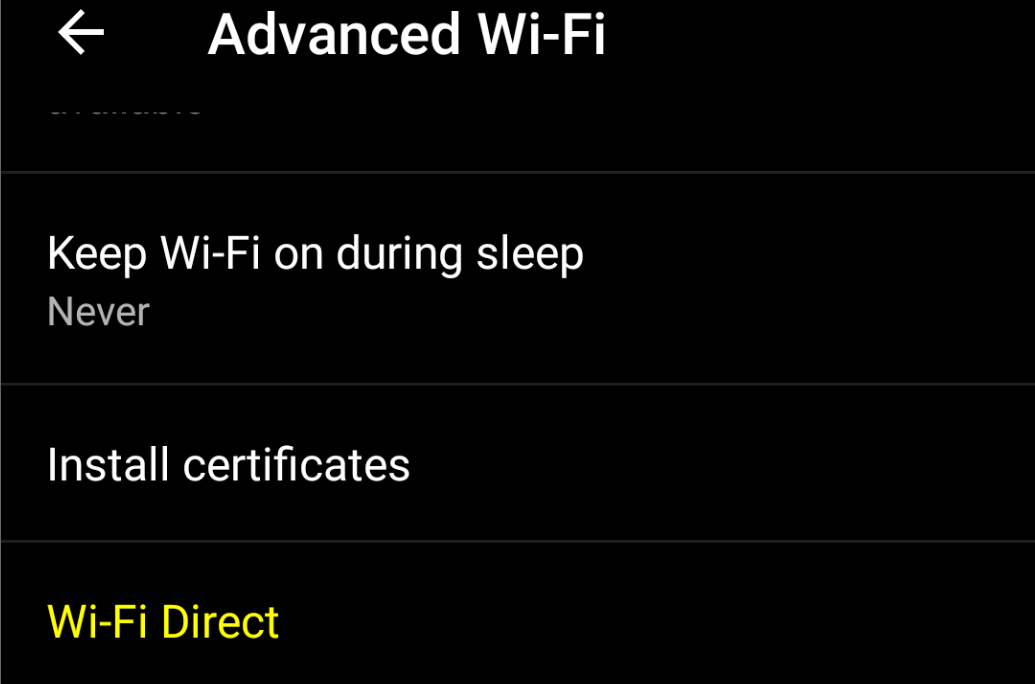
Открыть Wi-Fi Direct
- Одновременно нажмите кнопку «Меню» на пульте телевизора.
- Теперь откройте Сеть.
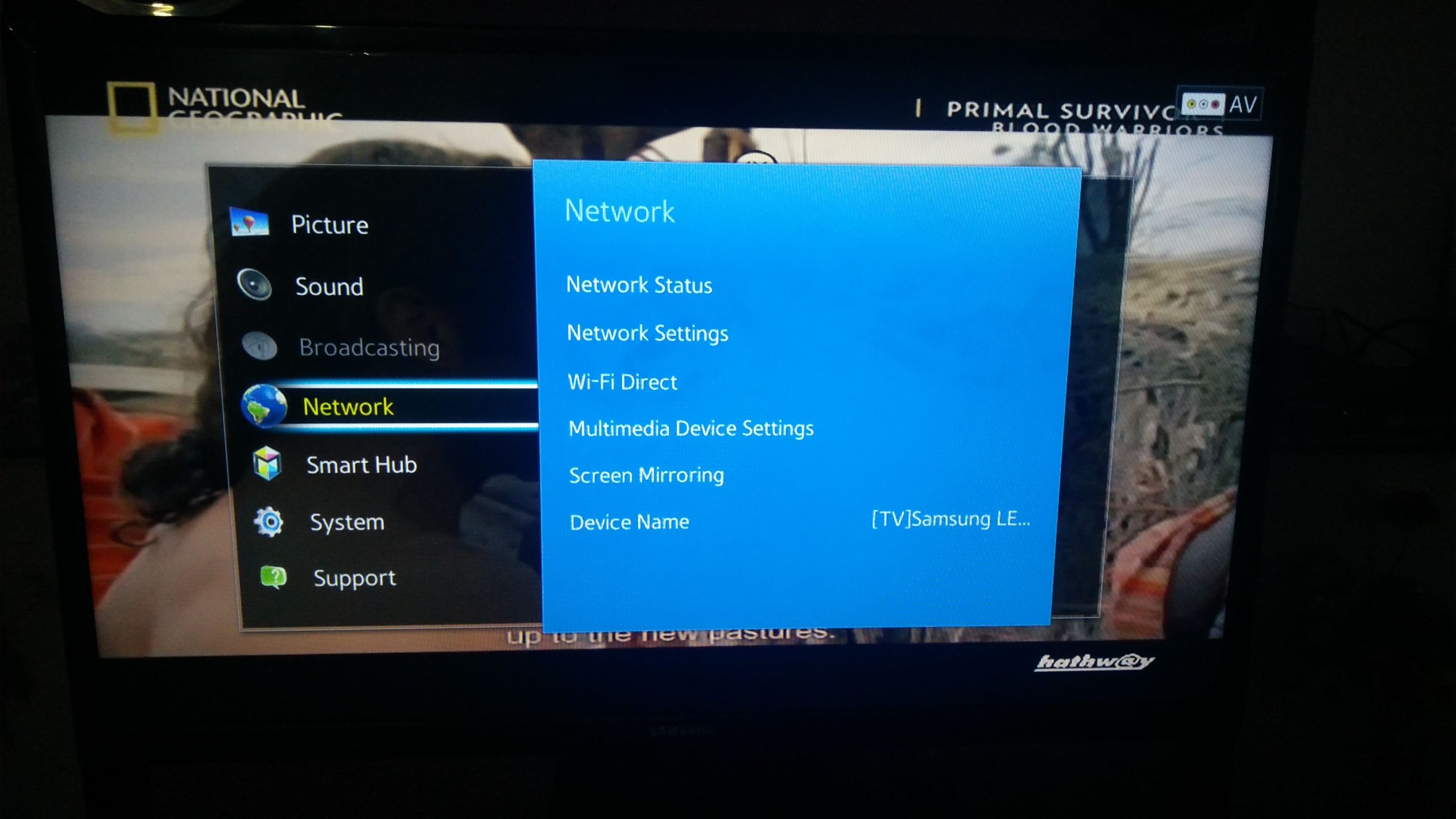
Сеть
- Проверьте наличие параметра Wi-Fi Direct.
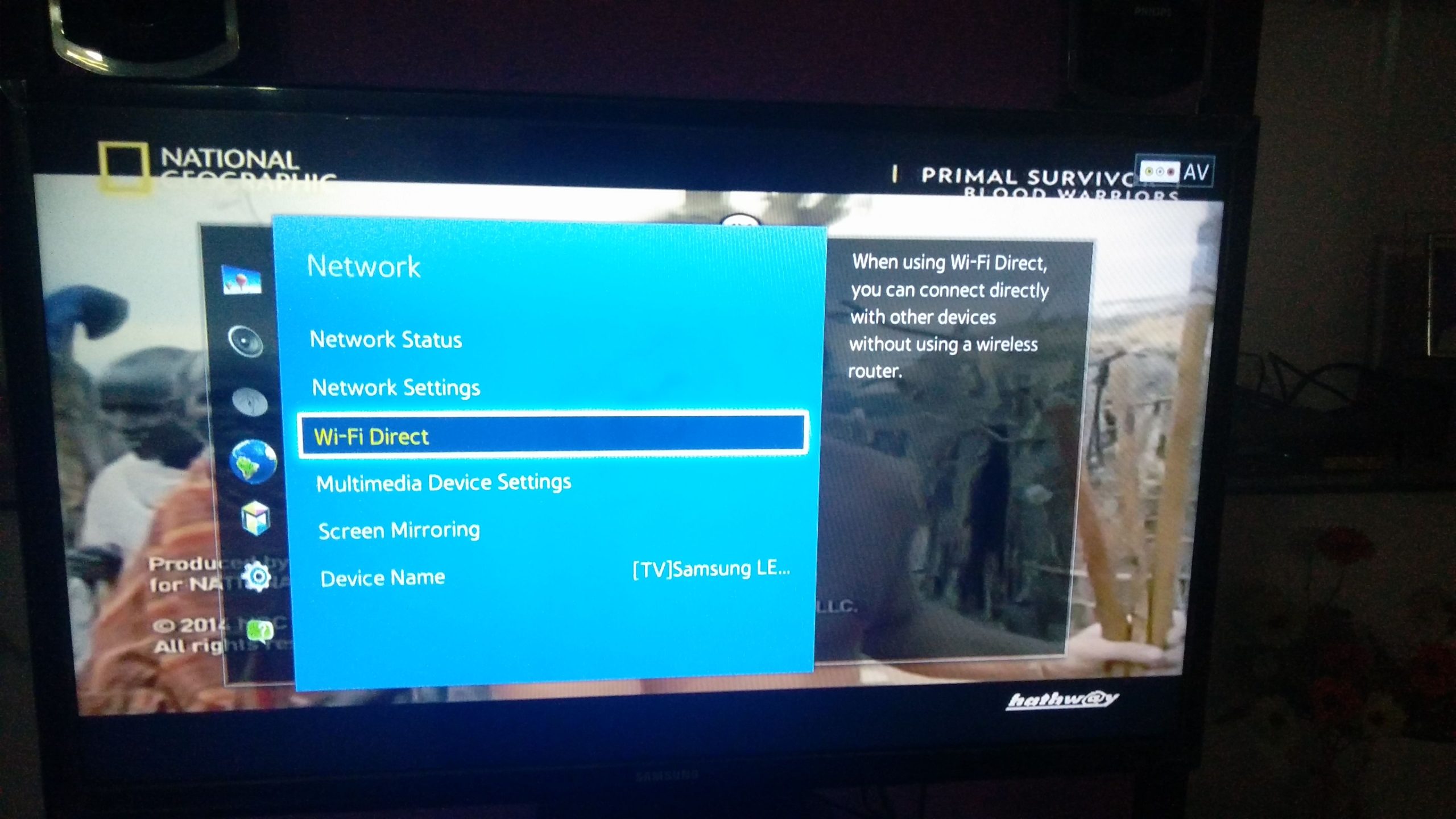
Wi-Fi Direct и зеркалирование экрана
- Нажмите на опцию Samsung Smart TV в OnePlus, чтобы подключить оба устройства с помощью Wi-Fi Direct.
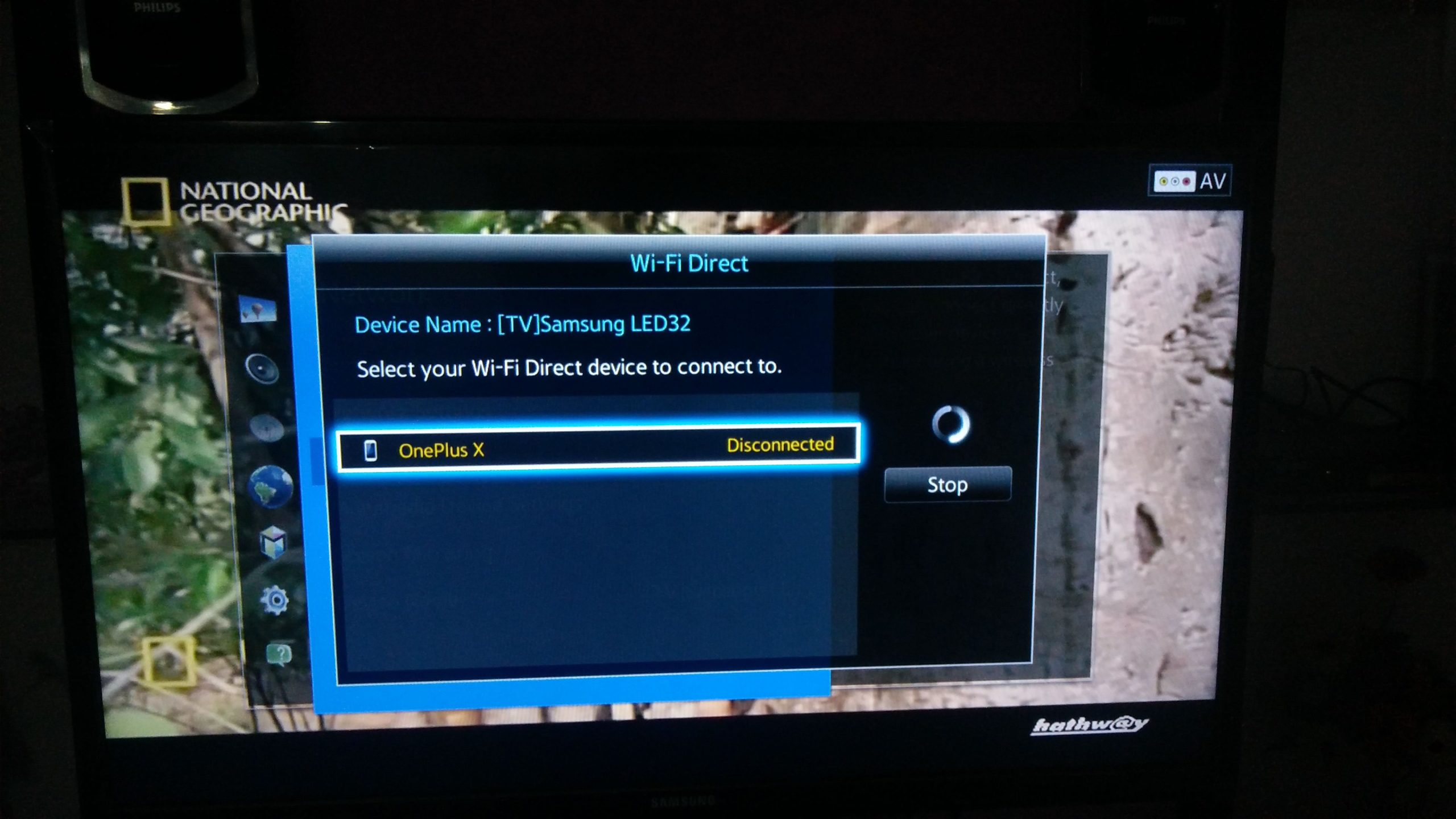
Подключите устройство к телевизору
- Теперь снова в разделе «Сеть» телевизора найдите параметр Зеркало экрана и откройте его.
- На устройстве OnePlus в настройках откройте опцию Экран.
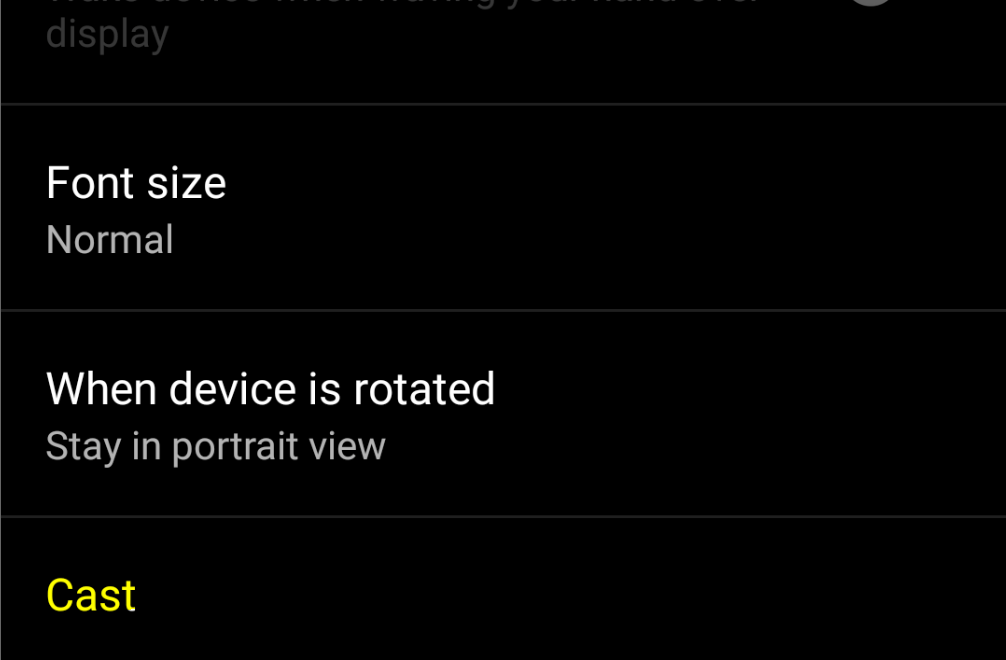
Нажмите «Трансляция» в разделе «Дисплей»
- Прокрутите вниз, нажмите Трансляция и подключите свое устройство.
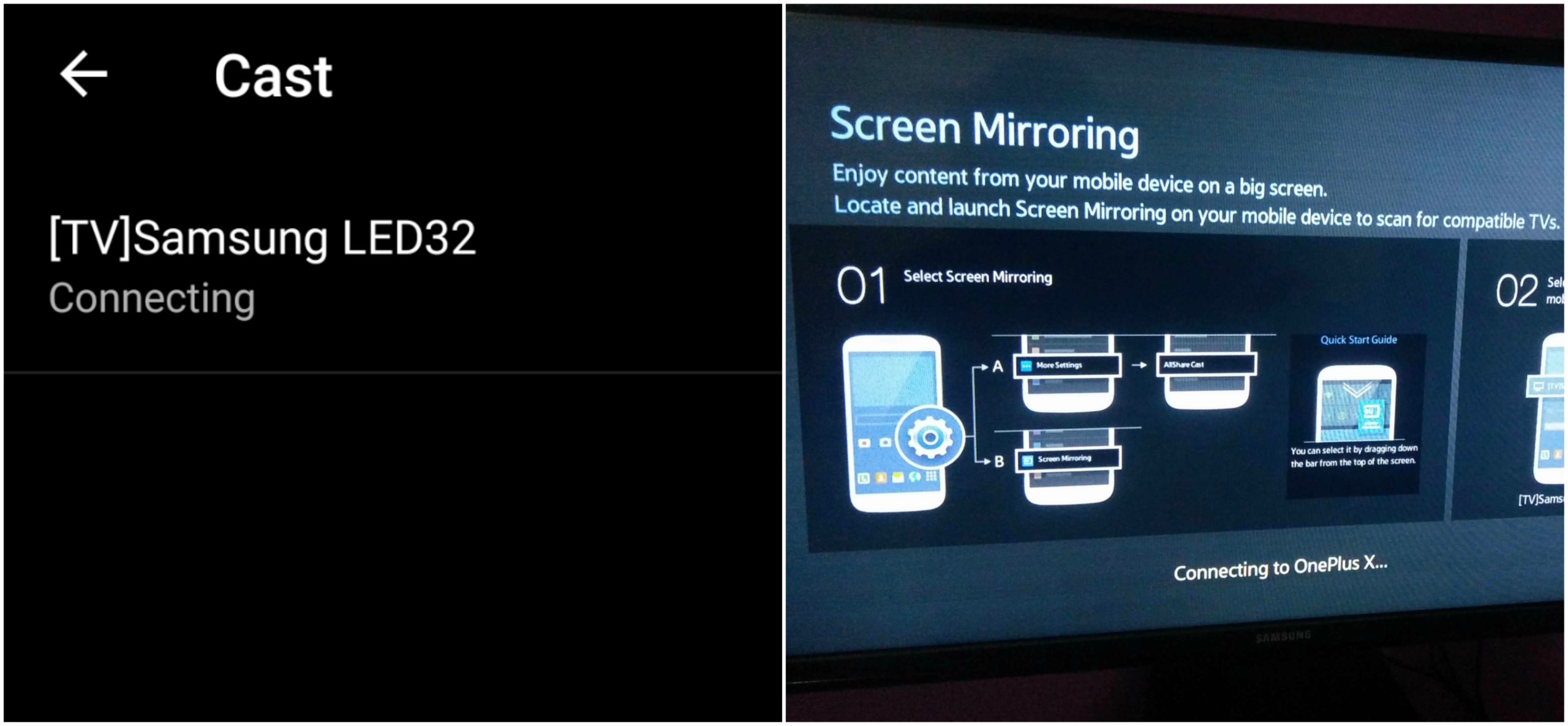
Подключение устройства и SmartTV
- Привет! Вы только что отразили свой ОП с помощью Samsung Smart TV.

Отображение экрана
Примечание и заключение. Надеюсь, этот пост был полезен. Оставьте комментарий ниже, если вам нужна помощь.
Если у вас возникли проблемы или вы не можете найти какие-либо настройки, оставьте комментарий ниже.
Убедитесь, что вы подключили Wi-Fi Direct к Samsung Smart TV. Удачи!


